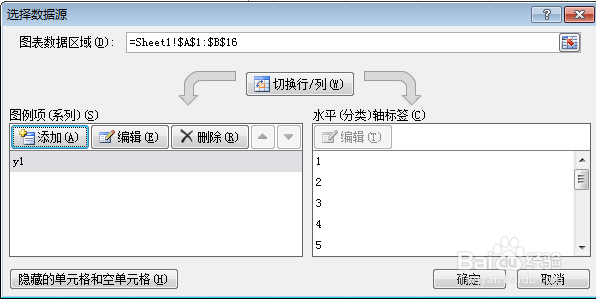execl中如何插入多条横坐标不一致的曲线
1、演示数据如图所示,其中x1-y1是一条曲线,x2-y2是另一条曲线。
2、选择A、B列点击插入-散点图-带平滑线的散点图,操作步骤及描绘的曲线如图所示。
3、在曲线窗口里右击弹出如图所示菜单,点击选择输入弹出如图所示对话框。
4、点击添加,弹出编辑数倌栗受绽据对话框。在系列名称里选者D1单元格,在X轴系列值里选择C2:C16单元格,在Y轴系列值里选择D2:D16单元格。
5、先后点击“编辑数据系列对话框”与“选择数据源对话框”的确定后,最终数据曲线如图所示。
声明:本网站引用、摘录或转载内容仅供网站访问者交流或参考,不代表本站立场,如存在版权或非法内容,请联系站长删除,联系邮箱:site.kefu@qq.com。
阅读量:69
阅读量:95
阅读量:59
阅读量:57
阅读量:77